Garmin OTG & Android Smartphones: Wie kopiere ich GPX- oder FIT-Dateien (Tracks, Geocaches, …) auf mein Garmin GPS-Handgerä oder meinen Edge Fahrradcomputer?
So mancher Outdoorer oder Biker hat sich schon gewünscht, unterwegs mal schnell eine GPX-Datei mit einem Track von seinem Android Smartphone auf einen eTrex, GPSMAP, Oregon oder edge kopieren zu können. Beispiele sind Tracks aus Tourenportalen oder Geocaches.
Dazu wird nicht viel benötigt. Am wichtigsten ist ein sogenanntes USB OTG Kabel (= USB On-The-Go) zum Verbinden von Smartphone und GPS-Gerät. Das Smartphone dient dabei als Host, es besteht Zugriff auf das Dateisystem des angeschlossenen Gerätes – in unserem Fall das GPS-Gerät.
OTG Kabel gibt es in zahlreichen Ausführungen – die Auswahl ist riesig, beispielsweise von Lindy.
Des Weiteren brauchen sie einen Datei-Manager zum Kopieren & Löschen von Dateien, z.B. Schlichter File Manager.
Ganz wichtig: Falls Sie ein Steinzeit-Smartphone haben, OTG ist erst ab Android 3.1 OTG möglich. Allerdings implementiert nicht jeder Hersteller OTG, so kann auch ein aktuelles Gerät nicht kompatibel sein. Mit einer speziellen App lässt sich die OTG-Kompatibilität prüfen, siehe: Google Play (z.B. USB OTG Checker).
Wie verbinde ich ein Garmin GPS-Gerät per OTG?
Beispiel Oregon 700:
- Garmin Schnittstellenmodus: egal was eingestellt ist (Einstellungen > System)
- Kabel in die Smartphone bzw. Garmin USB-Buchse stecken, das Garmin geht in den Massenspeichermodus über (je nach Schnittstellen-Einstellung muss noch die "Massenspeicher-Frage" beantwortet werden).
- Auf dem Smartphone einen Datei-Explorer aufrufen.
- Im Datei-Explorer sind ein oder zwei neue Laufwerke zu sehen, z.B. UsbDriveA (interner Speicher des Handgerätes) und UsbDriveB (optional, wenn eine Speicherkarte eingelegt ist).
- Die gewünschten Dateien kopieren, löschen usw. (GPX-Dateien mit Tracks etc. gehören in den Ordner Garmin/GPX)
- Kabel abziehen – fertig!
Tipp! Nicht verzagen … manchmal klappt die Verbindung einfach nicht … dann mehrfach probieren! Dies kann am GPS-Gerät, dem Kabel, der Android-Version liegen!
Die folgenden Abbildungen zeigen die beiden Garmin Laufwerke UsbDriveA (= interner Speicher) bzw. UsbDriveB (= microSD-Karte) sowie Ausschnitte aus dem jeweiligen Garmin Dateisystem (weitere Infos zum Thema: Garmin – Dateien & Speicher).
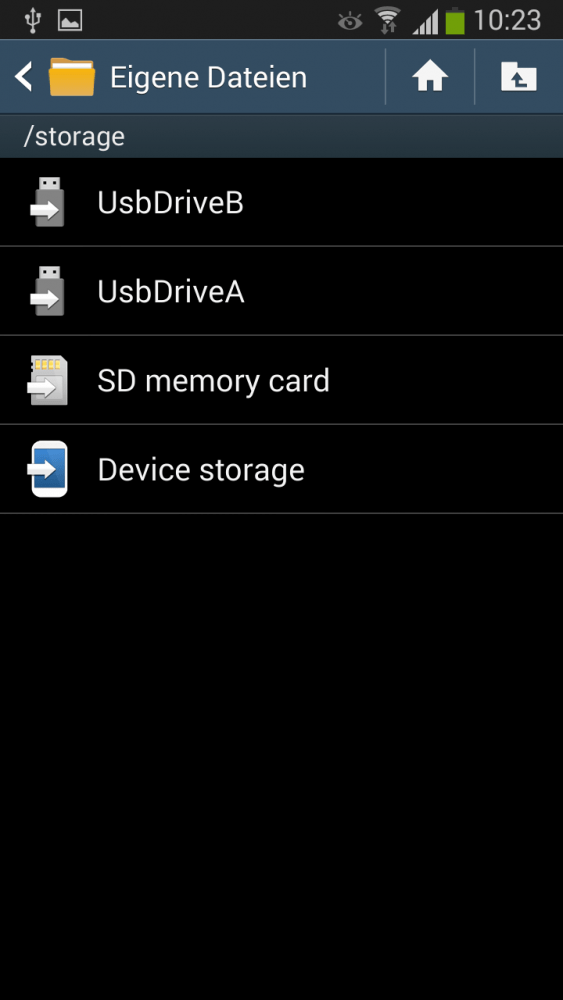
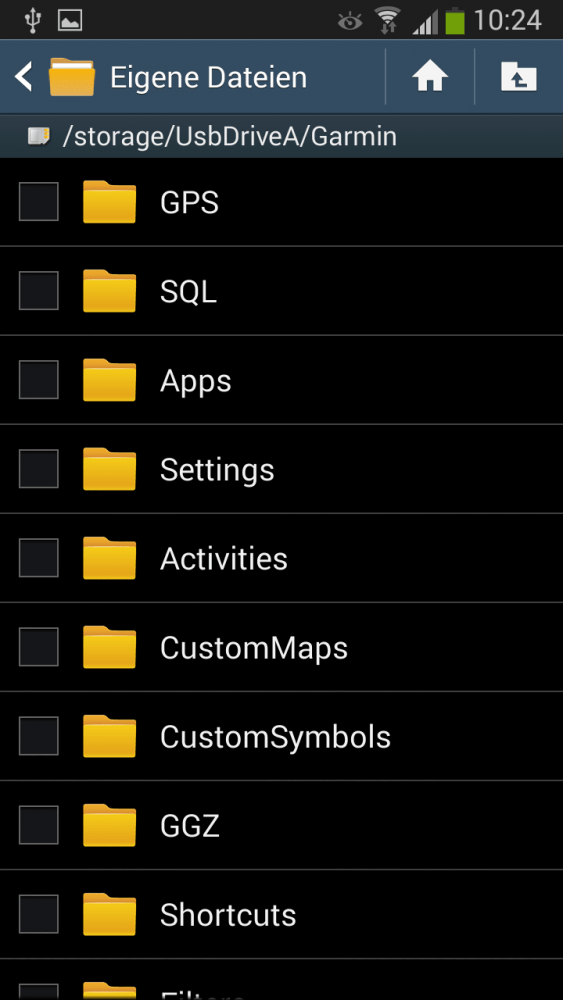

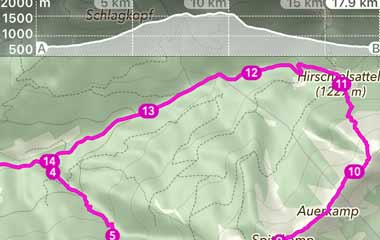

Hallo OTG – Helfer,
ich habe ein GARMIN etrex 20, ein GARMIN etrex 32x und ein Samsung 7, bzw. seit kurzem ein a52.
Früher habe ich mein GARMIN über ein OTG-Kabel mit dem eingeschalteten Handy verbunden. Das etrex ging an und im Explorer vom Samsung erschienen 2 neue "Laufwerke". Und jetzt konnte ich vom Samsung aufs etrex die gewünschten GPX-Dateien kopieren.
Nun habe ich aber ein neues Samsung a52. Mit dem OTG-Checker habe ich geprüft, dass OTG unterstützt wird. Um das OTG-Kabel weiter verwenden zu können, habe ich einen Adapter, Micro USB to USB Type C, IUC 3002 gekauft.
Mit diesem Abapter und einem "alten" PC-Samasung-Kabel konnte ich das Handy mit dem PC verbinden. Der Adapter scheint demzufolge iO.
Mit dem vorhandenen OTG-Kabel und dem Adapter habe ich nun das etrex 32x an das Samsung a52 angeschlossen. Das GPS ging nicht an und in dem Massenspeichermodus und im Explorer des Handys erschienen keine 2 neuen Laufwerke. So, als ob überhaupt kein OTG-Kabel + Adapter angeschlossen wäre.
Aber das OTG-Kabel und auch der Adapter funktionieren für sich einzeln getestet.
Was ist da der Knackpunkt? Wenn Sie mir da auf die Sprünge helfen könnten, das wäre schon was!
Bitte mailen Sie’s mir!! Vielen Dank schon mal, Hans-Peter
Hallo Hans-Peter,
ich vermute dass es die Kombination Adapter & Kabel ist; würde mir ein neues OTG-Kabel mit dem passenden Anschluss für’s Smartphone besorgen um auf den Adapter verzichten zu können.
Grüße
Sicher ein guter Tipp, aber Titel und Teaser sind irreführend. Das beschriebene Verfahren funktioniert nur für **Android**-Smartphones.